Статистические и математические функции
Лабораторная № 1, 2 (Microsoft Excel, повторение).
- Заполнение и создание рядов.
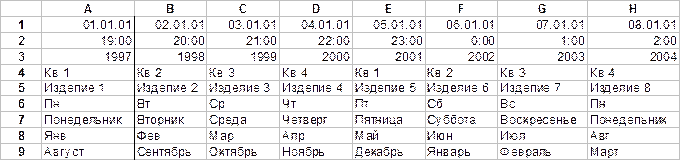
- Создайте свою последовательность данных: Сервис → Параметры → Списки.
- Создайте свою прогрессию:Правка→Заполнить→Прогрессия.
- Создайте и отформатируйте таблицу: (использовать формат ячеек)
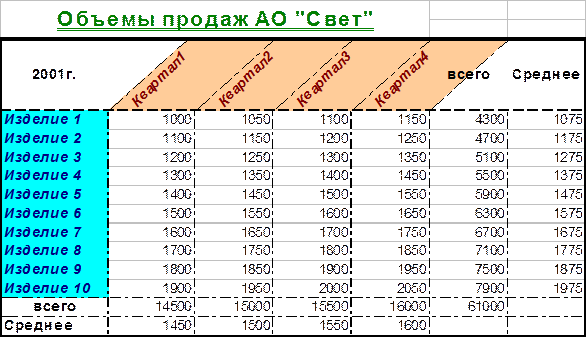
- Создайте таблицу ПРОДАЖА АВТОМОБИЛЕЙ. Введите в соответствующие ячейки данные
| ПРОДАЖА АВТОМОБИЛЕЙ | |||||||
| Торговый агент | Филиал | Модель | Количество | Цена | Выручка | Процент от продаж | Рентабельность |
| Иванов | Автодель | Ваз-99 | . | . | . | ||
| Иванов | Автодель | Ваз-07 | . | . | . | ||
| Степанов | АвтоГАЗ | Mazda | . | . | . | ||
| Егоров | Автодель | Ford-Passat | . | . | . | ||
| Михайлов | АвтоГАЗ | Volkswagen | . | . | . | ||
| Егоров | АвтоГАЗ | Tatra | . | . | . | ||
| Светлов | АвтоЗаз | Ваз-99 | . | . | . | ||
| Пекарский | АвтоЗаз | Ford-Passat | . | . | . | ||
| Михайлов | АвтоГАЗ | Ваз-07 | . | . | . | ||
| Закора | АвтоГАЗ | Газель | . | . | . | ||
| Терещенко | Автодель | РАФ | . | . | . | ||
| Терещенко | Автодель | Audi-90 | . | . | . | ||
| Михайлов | АвтоГАЗ | Audi-80 | . | . | . | ||
| Терещенко | Автодель | Renault | . | . | . | ||
| Светлов | АвтоЗаз | Ваз-07 | . | . | . | ||
| Светлов | АвтоЗаз | Ford-Passat | . | . | . | ||
| Пекарский | АвтоЗаз | Tatra | . | . | . | ||
| Пекарский | АвтоЗаз | Газель | . | . | . | ||
| . | . | . | . | . | Общая сумма выручки | . |
Столбцы Выручка, Процент от продаж и Рентабельность вычисляем по формулам:
1) Выручка вычисляется по формуле: = Количество*Цена;
2) Общую сумму выручки вычисляется с помощью функции Автосумма;
3) Процент от продаж = Выручка*3%;
4) Рентабельность = Выручка / Общую сумму выручки.(использовать абсолютный адрес; сумма рентабельности =1.)
- Создайте таблицу значений функции Z=x2+y, где x = 2, 4 ,6, 8,....., y = 1, 3, 5, 7....
| Таблица значений функции z =x^2 + y | |||||||
С клавиатуры вводить только значения переменных. Значения функции вычисляются по формуле (использовать смешанные адреса ячеек). На основе полученных данных построить график (использовать Вставка → Диаграмма).
- Создайте таблицу успеваемости:
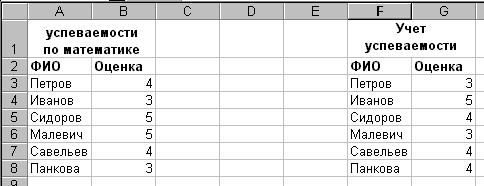
На основе таблицы создайте гистограммы успеваемости по каждому предмету.
- Постройте графики функций
 и
и  , где
, где  с шагом
с шагом  .
.
Элементарные функции. Создание формул при помощи Мастера функций.
Рассмотрим задачу "Составление статистического отчета".
· Создайте файл Формулы.
· Заполните данными столбцы: № п/п, Фамилия, Имя, Отчество, Должность, Оклад, Возраст, Пол.
Ввод формул при помощи Мастера функций.
· 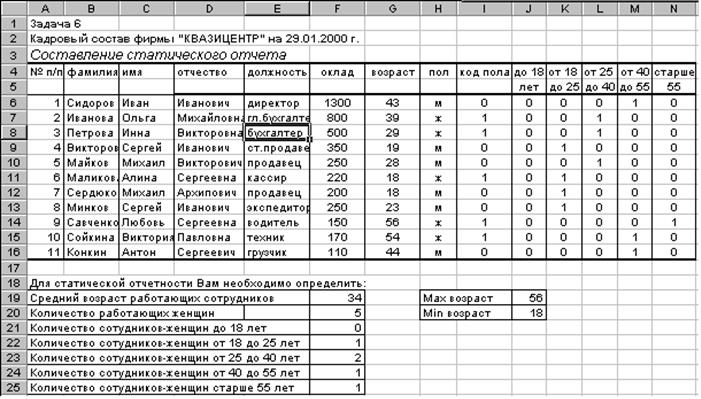 В столбцы: Код пола, до 18 лет, от 18 до 25, от 25 до 40, от 40 до 55, старше 55 ВВОДИМ ФОРМУЛЫ.
В столбцы: Код пола, до 18 лет, от 18 до 25, от 25 до 40, от 40 до 55, старше 55 ВВОДИМ ФОРМУЛЫ.
В столбце Код пола присваиваем м - 0, ж - 1. Это можно сделать при помощи функции ЕСЛИ. Т.е., если пол - м, то в столбце Код пола ставится 0 и наоборот.
В ячейку I6 вводим формулу =ЕСЛИ(H6="м";0;1). Ввод формулы осуществляем с помощью мастера функций.
Логические функции.
· Установим курсор в ячейку I6. (Ввод формулы начинается со знака =). На панели инструментов Стандартная нажимаем кнопку Вставка функций. В появившемся окне Мастера функций выбираем Категорию: Логические, Функция: ЕСЛИ.В нижней части окна читаем описание данной функции. Нажимаем ОК.
· 
 В появившемся окне в поле Логическое выражениевводим Н6="м". Для удобства ввода нажимаем кнопку свертки. При этом наше окно сворачивается в одну строку и адрес ячейки Н6мы вводим щелчком мыши на этой ячейке.
В появившемся окне в поле Логическое выражениевводим Н6="м". Для удобства ввода нажимаем кнопку свертки. При этом наше окно сворачивается в одну строку и адрес ячейки Н6мы вводим щелчком мыши на этой ячейке.
· В поле Значение_если_истина вводим 0.
· В поле Значение_если_ложьвводим 1.
· Нажимаем ОК.
· В результате проделанных итераций получаем в ячейке I6 значение 0.
· Копируем эту формулу на оставшийся блок ячеек.
Т.о. заполнили столбец Код пола.
· Столбец до 18 лет заполняем при помощи функции ЕСЛИ.Фунуцию вводим при помощи Мастера функций, как и в предыдущем случае. В ячейке J6 следующая формула: =ЕСЛИ(G6<18;1;0).
·
 |
Столбец от 18 до 25 заполняем при помощи 2-х функций (Если и И), т.е. если возраст сотрудника >18 и <25, то в соответствующую ячейку записываем 1, иначе - 0. Фунуцию вводим при помощи Мастера функций, как и в предыдущем случае.
· В ячейке К6 Формула: =ЕСЛИ(И(G6>=18;G6<25);1;0)
· Аналогично заполняем столбцы: от 25 до 40, от 40 до 55, старше 55.
Статистические и математические функции.
Переходим к статистической отчетности.
· Для нахождения среднего возраста сотрудников используем функцию СРЗНАЧ (категория Статистические).формулу вводим при помощи Мастера функций. Формула в ячейке: =СРЗНАЧ(G6:G18)
· Для нахождения Количества работающих женщин в ячейке F20 необходимо посчитать сумму блока ячеек I6:I16
· Количество сотудников-женщин до 18 лет находим при помощи функции СУММПРОИЗВ. Прочитайте синтаксис этой функции (в справке или в Мастере функций). формулу вводим при помощи Мастера функций. Формула в ячейке: =СУММПРОИЗВ(I6:I16;J6:J16)
Аналогично находим:
· Количество сотудников-женщин от 25 до 40 лет
· Количество сотудников-женщин от 40 до 55 лет
· Количество сотудников-женщин старше 55 лет
· Max возраст =МАКС(G6:G16)
· Min возраст =МИН(G6:G16)
